Hinzufügen/Ändern/Austauschen von Bildern
Im Elementbearbeitungsbildschirm können Sie Bilder hinzufügen oder ändern oder platzierte Bilder austauschen.
 Hinweis
Hinweis
-
Die folgenden Funktionen sind in zufälligen Layouts nicht verfügbar.
- Ein Bild durch Ziehen und Ablegen hinzufügen
- Bilder nacheinander hinzufügen
Hinzufügen von Bildern
Sie können Bilder zu Elementen hinzufügen.
Informationen zum Platzieren von Bildern in leeren Bildlayoutrahmen finden Sie unter Ändern von Bildern.
 Hinweis
Hinweis
- Sie können keine Bilder hinzufügen, wenn eine Vorlage mit 10 oder mehr Bildlayoutrahmen verwendet wird.
-
Tippen Sie im Elementbearbeitungsbildschirm auf Bilder (Images).
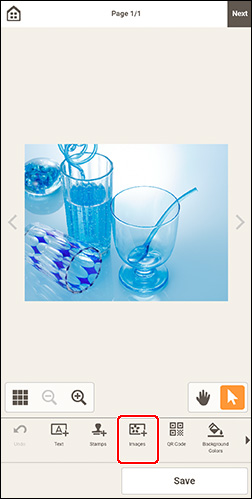
Die Ansicht wechselt zum Bildschirm „Fotospeicherorte”.
-
Wählen Sie das Foto aus, das Sie hinzufügen möchten.
-
Passen Sie die Position und Größe des hinzugefügten Bilds nach Bedarf an.
Ändern von Bildern
Sie können Bilder in Objekten ändern. Sie können Bilder auch in leeren Bildlayoutrahmen platzieren.
-
Tippen Sie im Elementbearbeitungsbildschirm auf das Bild, das Sie ändern möchten, oder einen leeren Bildlayoutrahmen.
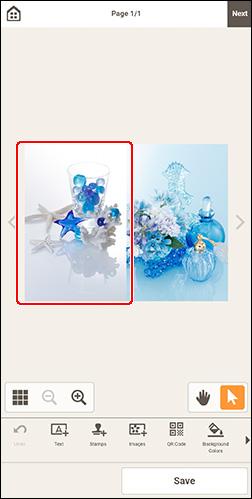
-
Tippen Sie auf Bild auswählen (Select Image).
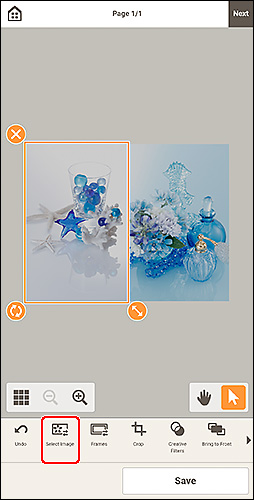
Die Ansicht wechselt zum Bildschirm „Fotospeicherorte”.
 Hinweis
Hinweis- Durch erneutes Tippen auf einen leeren Bildlayoutrahmen wechselt auch die Ansicht zum Bildschirm Fotospeicherorte (Photo Locations).
-
Wählen Sie das Foto aus, das Sie hinzufügen möchten.
Das Bild wird geändert.
-
Passen Sie die Position und Größe des hinzugefügten Bilds nach Bedarf an.
Austauschen von Bildern
Sie können ein Bild, das in einem Objekt platziert wurde, einfach gegen ein anderes Bild in einem Bildlayoutrahmen austauschen.
 Wichtig
Wichtig
- Wenn Sie ein zugeschnittenes Bild austauschen, werden die Zuschneideeinstellungen verworfen.
-
Tippen Sie im Elementbearbeitungsbildschirm auf das Bild, das Sie austauschen möchten.
-
Halten Sie das ausgewählte Bild gedrückt, ziehen Sie es auf den Ziel-Bildlayoutrahmen und legen Sie es dort ab.
Der Ziel-Bildlayoutrahmen wird grün, wenn das Bild darauf abgelegt wird.
Wenn das Bild abgelegt ist, werden die Bilder ausgetauscht.
 Hinweis
Hinweis- Nur die Bilder werden ausgetauscht; Rahmen, Stempel und Textfelder werden nicht verschoben.
